Отже, у вас вже запущено перший канал на YouTube, і тепер ви задумалися про створення другого? Можливо, ви хочете експериментувати з новим стилем контенту, орієнтуватися на іншу аудиторію або просто краще організувати свої відео. Гарна новина! Налаштування другого каналу на YouTube дуже просте, і для цього навіть не потрібен новий обліковий запис Google.
У цьому посібнику ми розповімо, як налаштувати додаткові канали під одним обліковим записом, керувати ними за допомогою однієї електронної пошти та чому наявність кількох каналів може допомогти вам краще організувати контент.
Що ви можете отримати від створення другого каналу на YouTube?
Якщо ви замислюєтеся над створенням другого каналу, є вагомі причини зробити це:
- Організація
Якщо ви створюєте різні типи контенту, легше керувати ними на окремих каналах. - Охопіть нову аудиторію
Хочете опанувати нову нішу? Другий канал дозволяє зробити це, не плутаючи ваших поточних підписників. - Орієнтація на різні аудиторії
Налаштуйте кожен канал для конкретної аудиторії або типу контенту. - Диверсифікація контенту
Уникайте перевантаження ваших глядачів, розділяючи різні види контенту. - Мінімізація ризику
Відокремте контроверсійний або експериментальний контент від основного каналу. - Підвищення впізнаваності бренду
Кожен канал може мати свою унікальну стратегію та тон, що сприяє зростанню вашого загального бренду. - Збільшення монетизації
Більше каналів означає більше потенційних джерел доходу!
Ви можете створити до 50 каналів під одним обліковим записом Google.
Це допомагає організувати ваш контент, охоплювати нові аудиторії, зменшуючи ризик, відокремлюючи різні типи відео.
Чи знаєте ви?
Відомі ютубери, такі як PewDiePie та Linus Tech Tips, керують кількома каналами, кожен з яких орієнтований на різний тип глядача.
Як налаштувати другий канал на YouTube
Перш ніж почати, давайте роз’яснимо зв’язок між особистими та брендовими акаунтами:
- Якщо вам потрібно, щоб сімейні відео залишалися приватними, налаштуйте відповідні параметри конфіденційності у вашому звичайному акаунті YouTube.
- Створення декількох каналів за допомогою однієї електронної пошти має сенс, якщо ви хочете масштабувати контент свого бренду.
Також пам’ятайте про різницю між акаунтами та каналами:
- Акаунт YouTube — це зазвичай ваш вхід через Google, який ви використовуєте для доступу до каналів.
- Канал YouTube — це те, що ви створюєте під своїм акаунтом. Раніше дозволялося створити лише 1 канал на акаунт. Тепер ви можете зв’язати до 50.
Отже, створити другий канал на YouTube дуже просто! Дотримуйтесь наступних кроків:
1. Створіть новий канал
Увійдіть до свого акаунту YouTube, перейдіть до списку своїх каналів і натисніть «Створити новий канал». Це можна зробити навіть для брендових акаунтів.
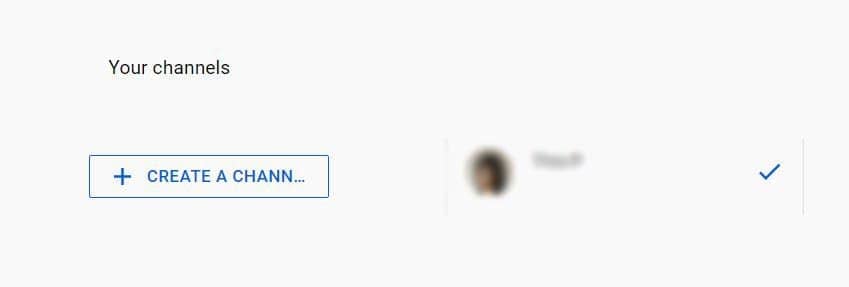
Майте на увазі, що якщо ви є менеджером чужого каналу, ви також побачите його в цьому списку. Ви можете перемикатися на цей канал одним кліком.
Якщо у вас є брендовий акаунт, який ще не налаштований як окремий канал, натисніть на його назву в списку брендових акаунтів. Вони дуже схожі на сторінки брендів у Facebook.
2. Назвіть свій канал
Обирайте унікальну назву, яка підходить для контенту або аудиторії, на яку ви орієнтуєтеся. Натисніть «Створити».
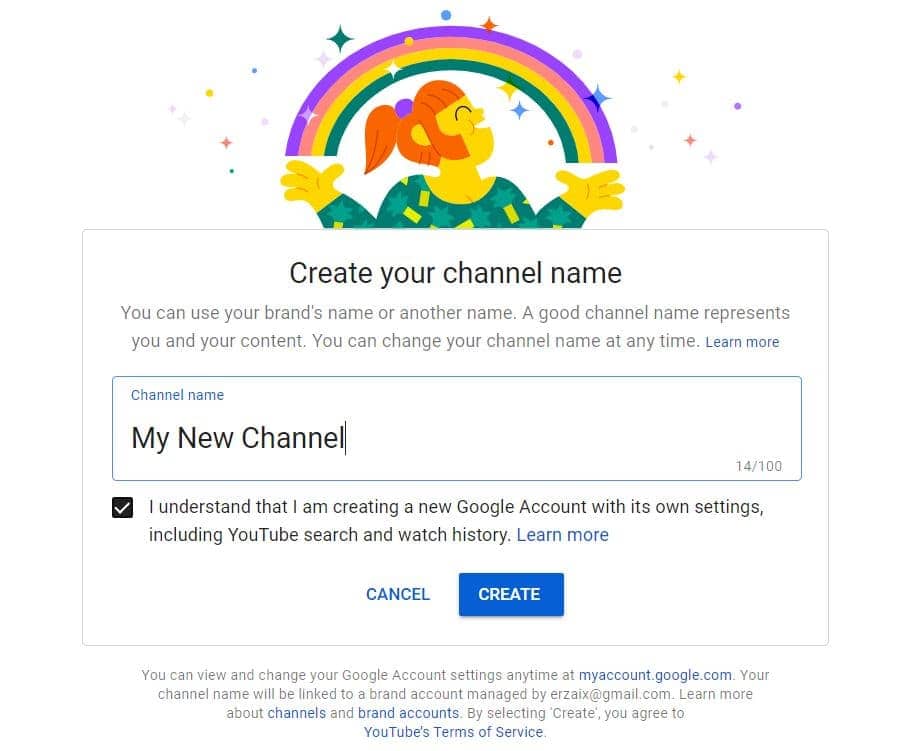
3. Налаштуйте його
Після налаштування каналу персоналізуйте його, додавши фотографію профілю, завантаживши відео та налаштувавши аналітику. Ви можете перемикатися між каналами, натискаючи на іконку користувача у верхньому правому куті та вибираючи «Перемкнути акаунт».
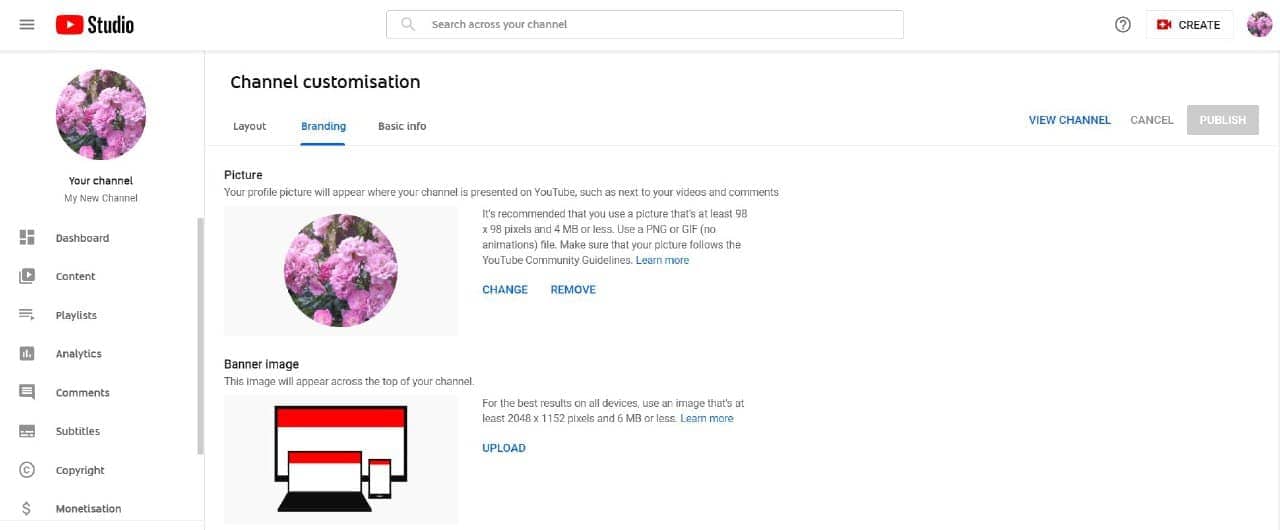
Щоб перемикатися між акаунтами, використовуйте або меню з пункту 1, або натисніть на зображення користувача у верхньому правому куті та оберіть «Перемкнути акаунт».
Основні речі, про які потрібно пам’ятати:
- Порушення правил каналу мають значення
Якщо ви створюєте кілька каналів YouTube під одним акаунтом, блокування одного каналу за порушення правил може вплинути на інші. - Переміщення відео — складне завдання
Перемістити відео з одного каналу на інший майже неможливо. Потрібна допомога з перенесенням контенту?
AIR Media-Tech — це ідеальний простір для креаторів, який пропонує інструменти та рішення для будь-яких проблем, з якими ви можете зіткнутися. Ми допомагаємо креаторам по всьому світу досягати нових висот завдяки нашим передовим технологіям та глибокій експертизі. Просто зв’яжіться з нами, щоб приєднатися до спільноти AIR!
- Уникайте дублювання контенту
Завантаження одного й того самого відео на різні канали може призвести до проблем, таких як блокування монетизації.
Що робити, якщо потрібно перенести свій канал YouTube на інший акаунт?
Потрібно перенести один із ваших каналів на інший акаунт? Чи ви об’єднуєтеся з кимось, розділяєте робоче та особисте життя або покращуєте безпеку — це легко.
Ви не втратите своїх підписників, відео чи налаштування. Просто скористайтеся управлінням дозволами або перейдіть на брендовий акаунт.
Перегляньте це коротке відео-інструкцію:
Як видалити канал на YouTube
Якщо ви хочете позбутися старого або непотрібного каналу:
- Перейдіть до налаштувань YouTube, потім виберіть «Канал» > «Додаткові налаштування».
- Прокрутіть вниз і натисніть «Видалити вміст YouTube».
- Ви можете сховати або повністю видалити канал — пам’ятайте, що видалення є остаточним!
Додавання користувачів для допомоги у керуванні каналом
Якщо ви працюєте в команді, ви можете додати її членів до свого брендовго акаунту:
- Увійдіть до свого брендовго акаунту та перейдіть до «Налаштування».
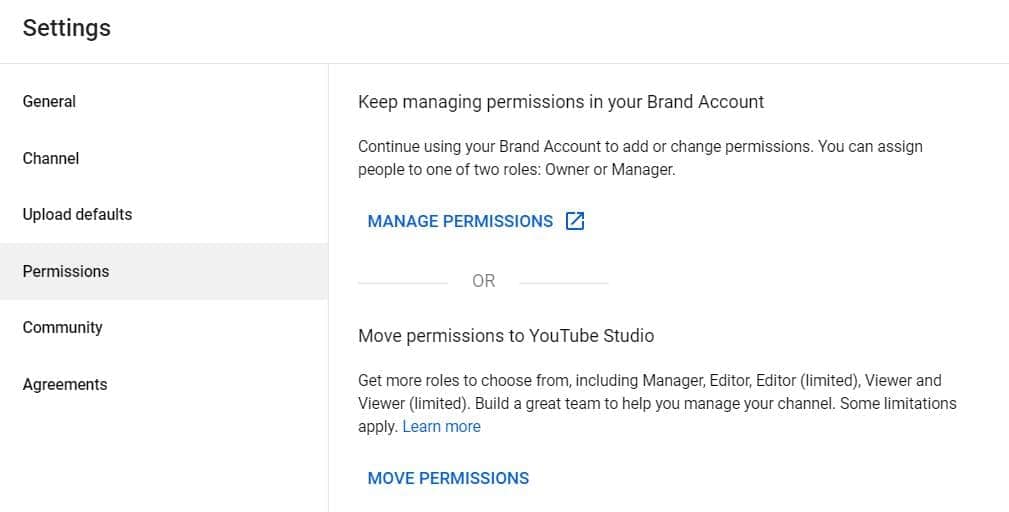
2. Натисніть «Дозволи», а потім «Керувати дозволами».
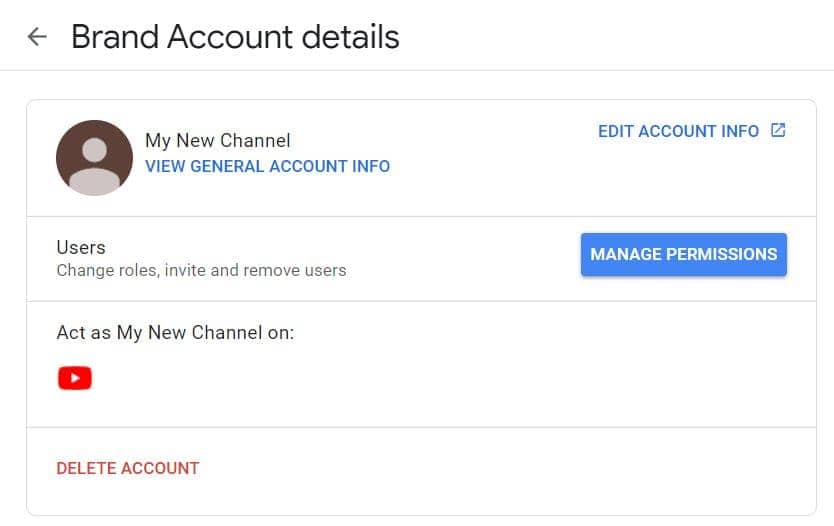
3. Додайте користувачів через електронну пошту та призначте ролі.

Це ідеально підходить, якщо вам потрібні додаткові руки для керування контентом або взаємодії з аудиторією.
Потрібна допомога з управлінням кількома каналами? Звертайтеся до AIR Media-Tech за експертною підтримкою!
Нещодавно наші партнери досягли 125 мільярдів переглядів на YouTube, подолавши рубежі в 100 тисяч, 1 мільйон, 10 мільйонів та 100 мільйонів підписників. AIR Media-Tech - це універсальний хаб для креаторів контенту, що пропонує інструменти та рішення для будь-яких викликів. Приєднуйтесь до AIR Media-Tech та зростайте швидше разом з нами!
Готові створити свій наступний канал на YouTube?
Тепер, коли ви знаєте, як налаштувати другий канал на YouTube та як керувати кількома каналами, настав час зробити крок! Наявність декількох каналів допомагає краще організувати контент, охопити нову аудиторію та випробувати нові формати.
Чому б не зробити цей крок і не запустити свій другий канал на YouTube вже сьогодні? AIR Media-Tech допоможе вам донести ваше повідомлення до нової аудиторії. У вас все вийде!



